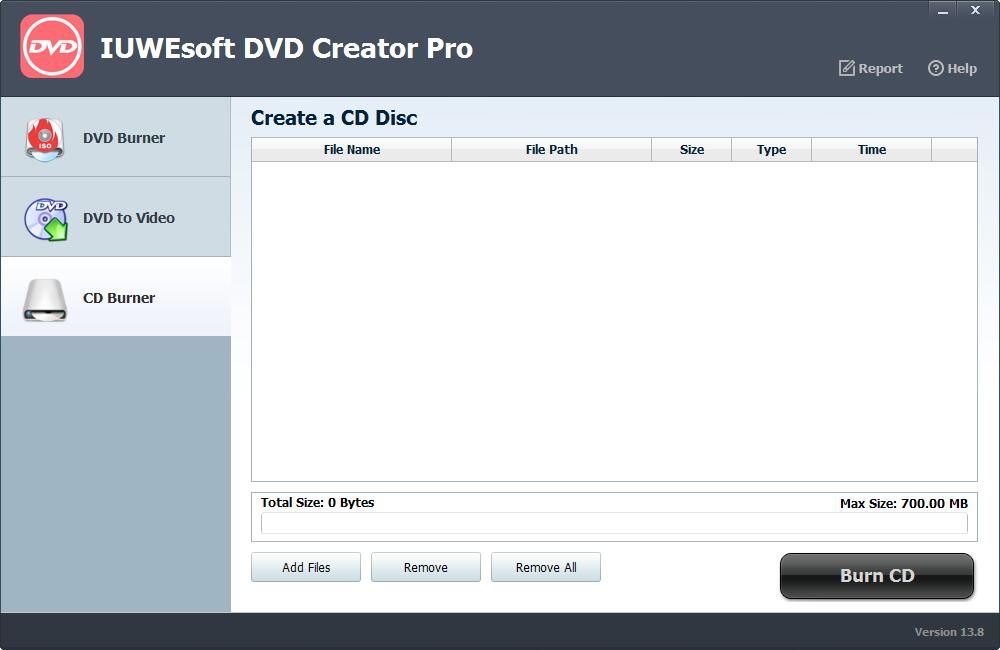IUWEsoft DVD Creator Pro brugervejledning
Download, installer og start IUWEsoft DVD Creator Pro på din computer.
Sådan brændes video til DVD-fil
Hvis du vil brænde en DVD-disk direkte, skal du indsætte en tom DVD-disk i DVD-drevet. Klik på knappen "DVD-brænder". For at konvertere videoen til en DVD-mappe skal du markere "Gem som DVD-mappe", for at konvertere videoen til en ISO-fil, skal du markere "Gem som ISO". Klik på "Tilføj filer" for at vælge en enkelt video eller flere videoer eller endda en videomappe fra din computer. Klik på rullelisten med "Enhed", hvis du har indsat en tom disk, skal du vælge disken. Ellers skal du vælge at gemme som DVD-mappe eller gemme som ISO (*.iso). Og klik derefter på knappen "Brænd" i nederste højre hjørne og start brændingsprocessen.
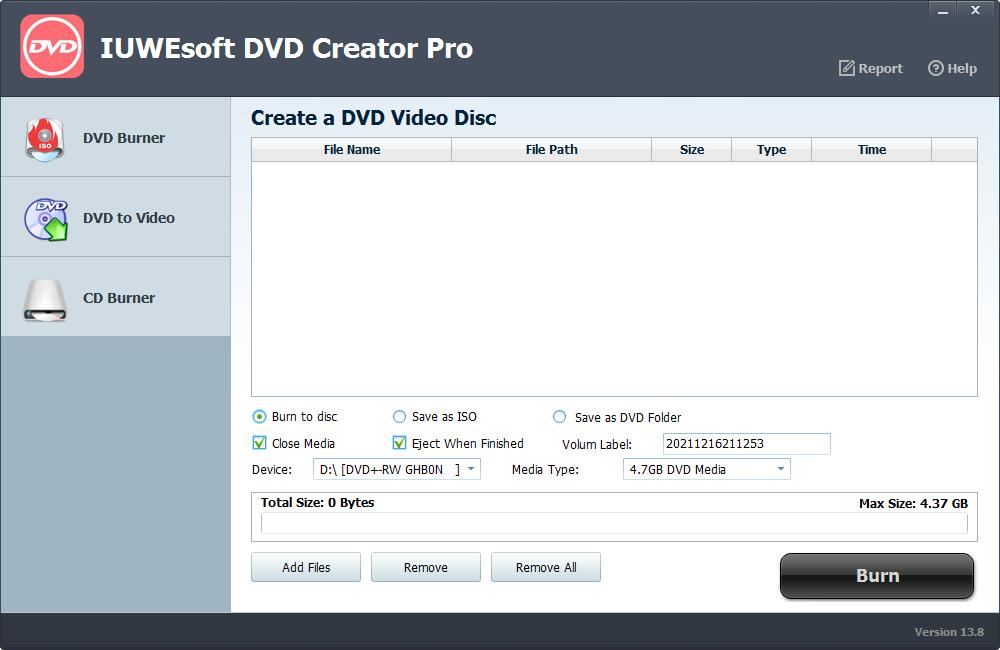
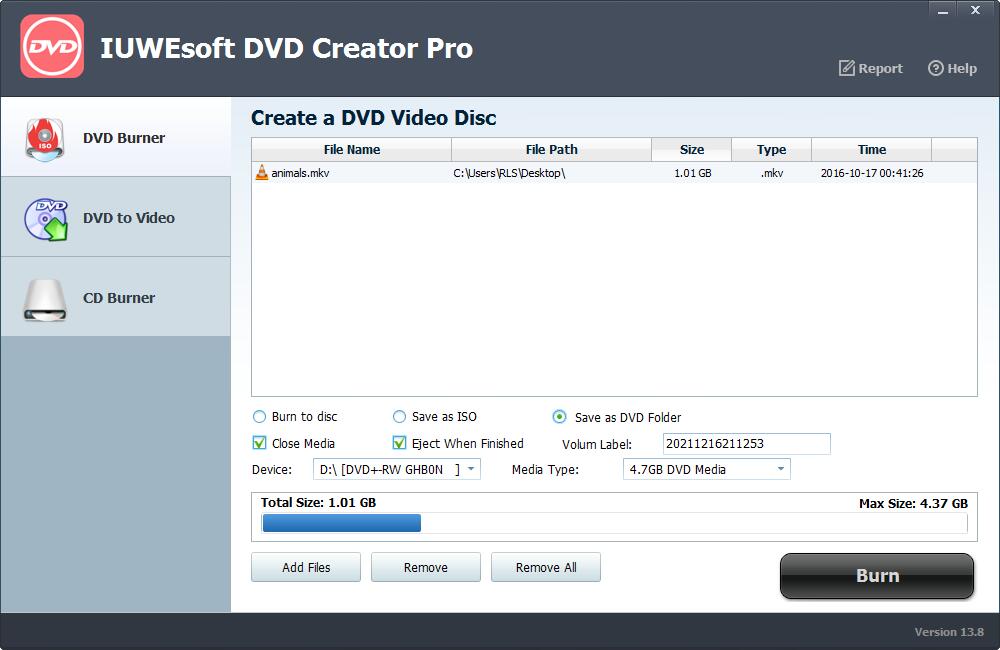
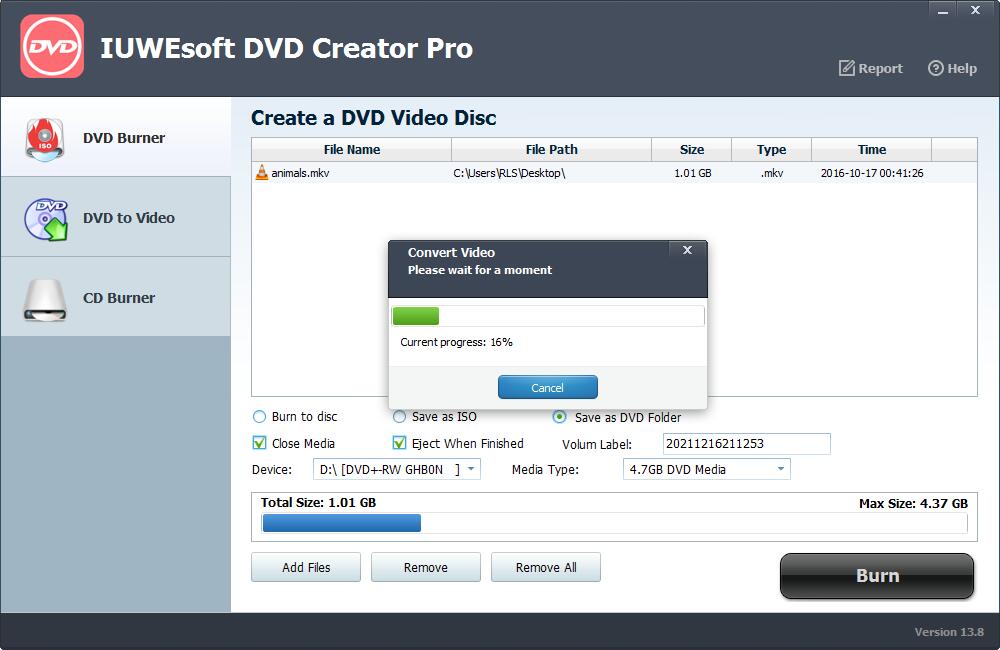
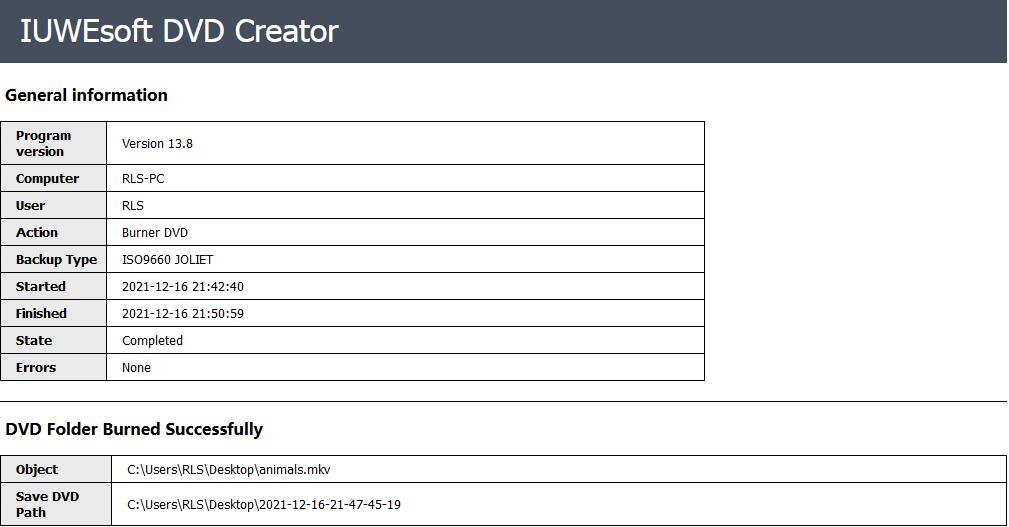
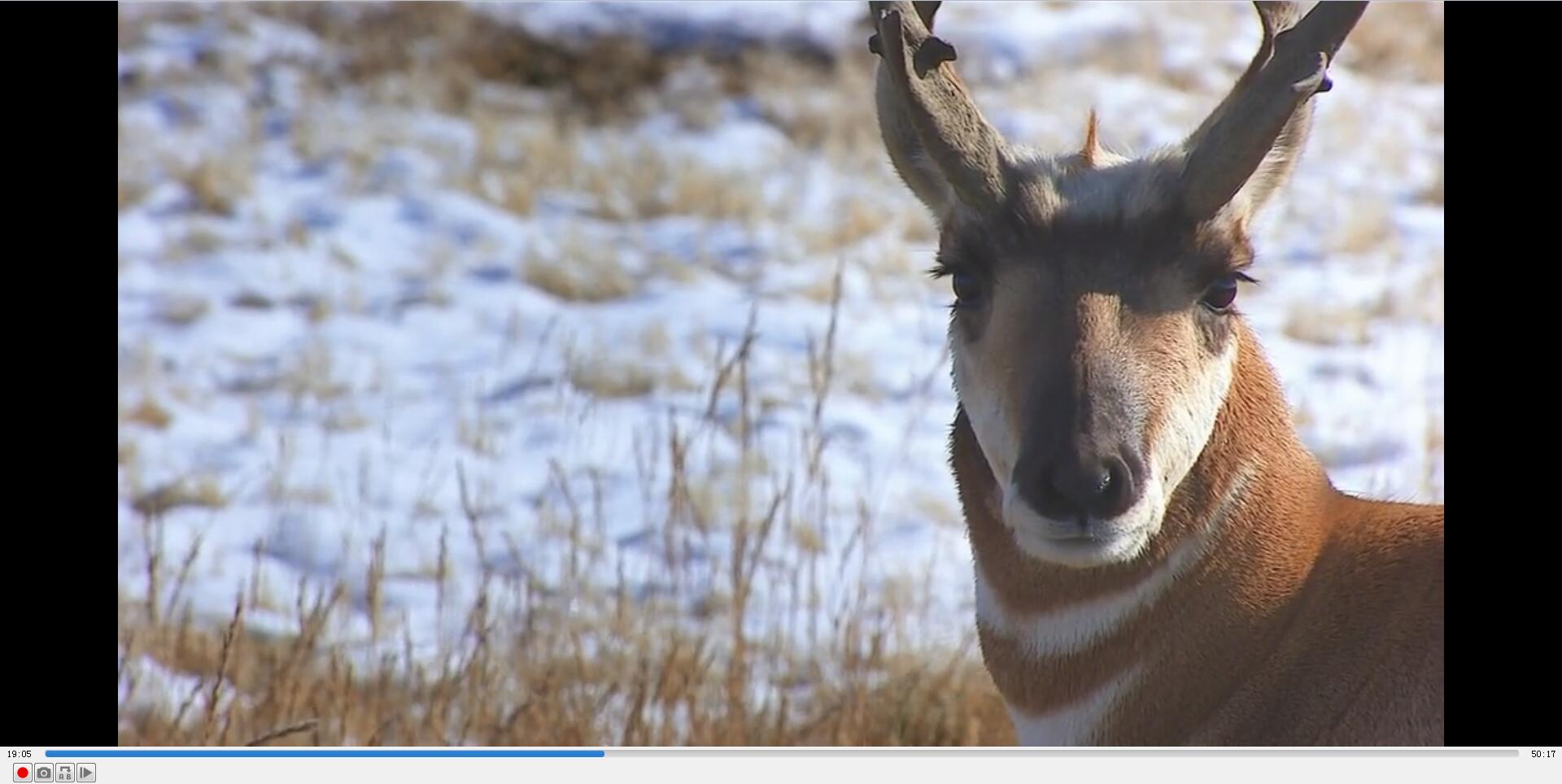
Sådan ripper du DVD til video med IUWEsoft DVD Creator Pro
Klik på knappen "DVD til video", og den nye grænseflade vises. Du kan indlæse ISO-fil eller indlæse DVD-mappe, derefter skal du vælge outputvideoformat fra rullelisten "Profil". Vælg outputdestination og klik på "Start"-knappen for at konvertere DVD til video.
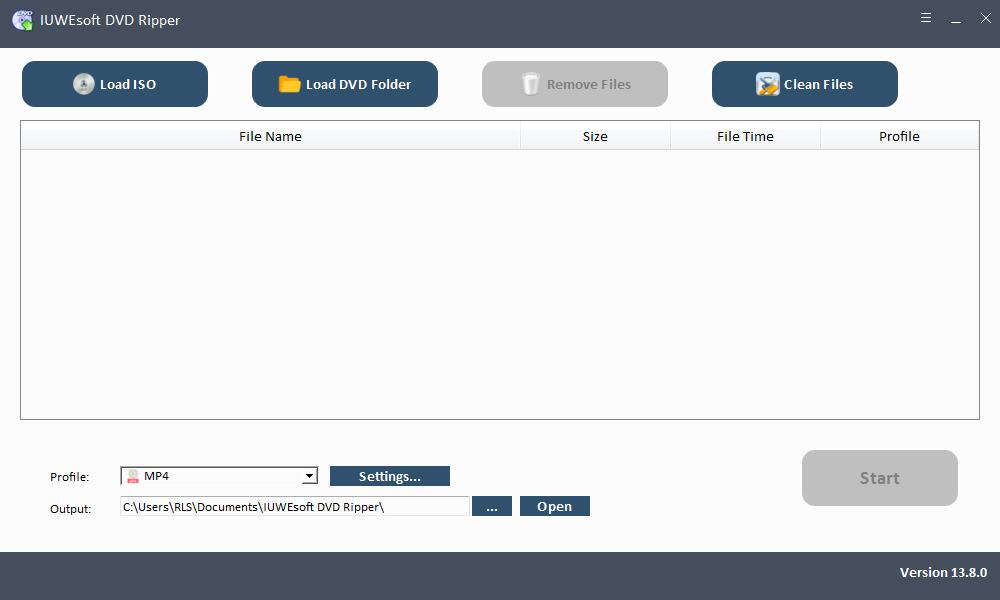
Sådan brænder du musik til en lyd-cd/dvd gratis uden Windows Media Player eller iTunes
IUWEsoft DVD Creator Pro er et af de bedste programmer til at brænde musik til cd. Klik på billedknappen "CD-brænder". Klik på "Tilføj filer" for at vælge en enkelt lydfil eller flere musikfiler eller endda en lydmappe fra din computer. Klik på knappen "Brænd cd" i nederste højre hjørne og start musikbrændingsprocessen.